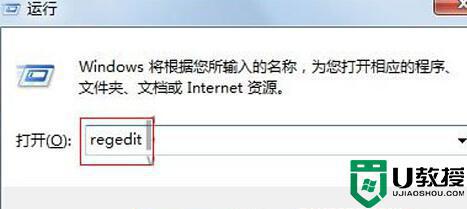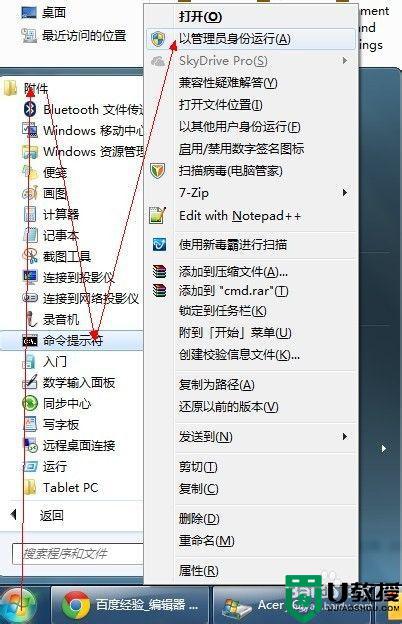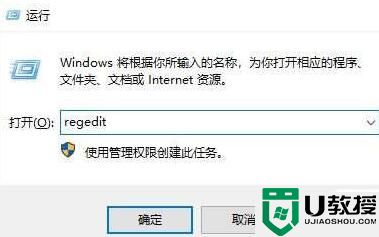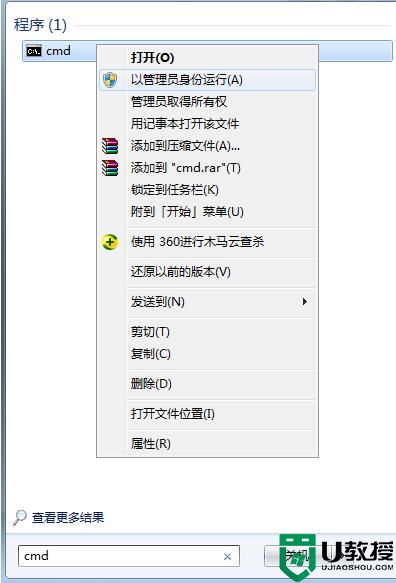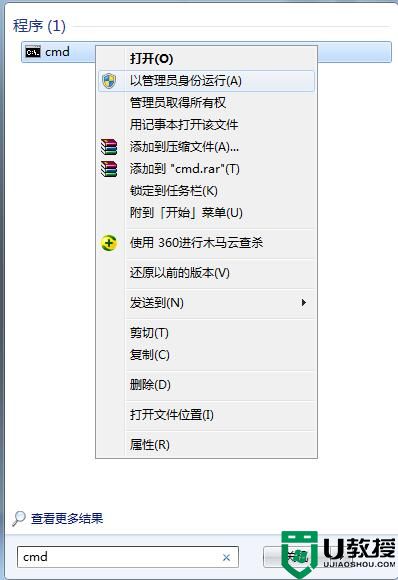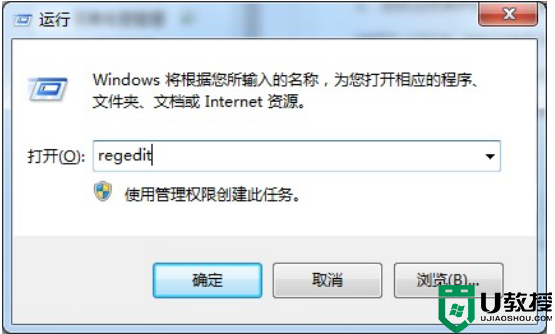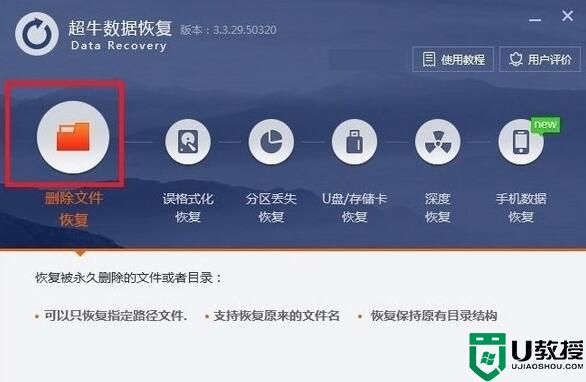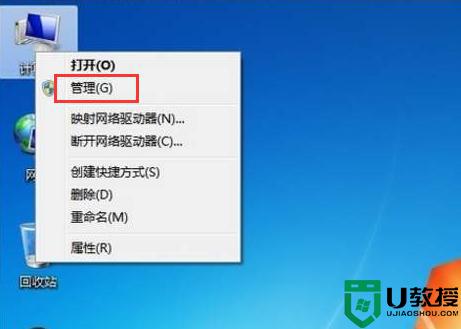详细教你删除win7系统顽固文件 win7系统删除顽固文件的方法
时间:2021-08-24作者:mei
我们经常会在win7系统上安装各种软件,有些软件捆绑流氓软件,导致内存空间越来越少,这些软件安装后很难卸载,按照正常步骤操作还是一样。针对此疑问,下面详细教你删除win7系统顽固文件,供大家学习参考。
具体方法如下:
1、点击开机图标,找到控制面板点进去。
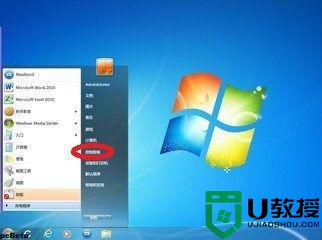
2、进入程序,卸载程序
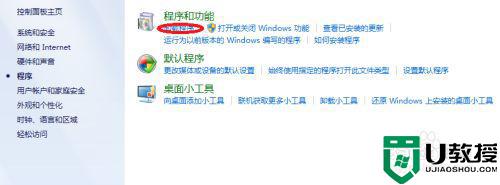

3、找到自己要卸载的软件,单击点击卸载。
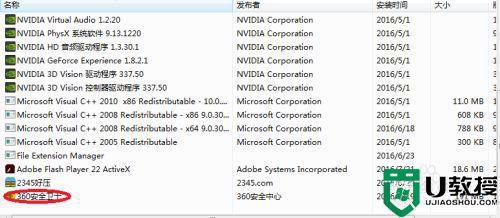
4、两指按着CtrI和AIt键,再按DeI键,打开任务管理器,点击进程。
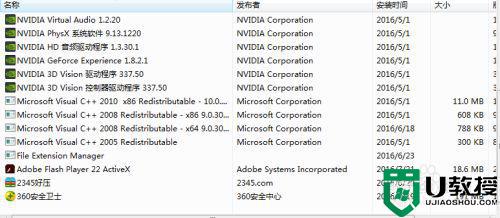
5、查找要删除的软件是否还在运行,运行就点击结束程序。
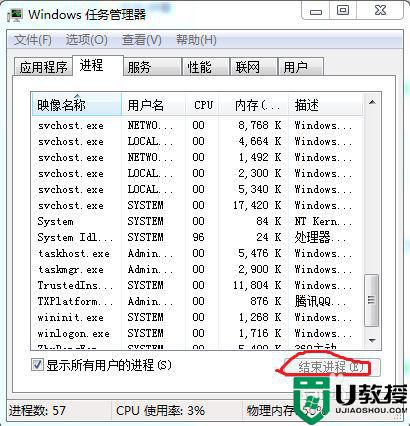
6、最后重启电脑。

上述分享win7系统删除顽固文件的方法简单又快捷,希望此教程能帮助到大家。